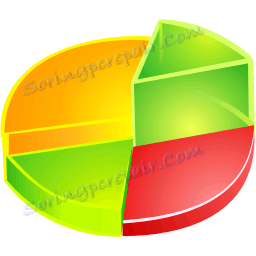Dijagrami crteža u OpenOffice Writeru
Dijagrami bilo koje vrste su objekti koji se koriste u elektronskim dokumentima kako bi se polja numeričkih podataka prikazale u prikladnom grafičkom formatu što olakšava razumijevanje i asimiliranje ogromne količine informacija i komunikacije između različitih podataka.
Pogledajmo kako možete stvoriti dijagram u OpenOffice Writeru .
Važno je napomenuti da u OpenOffice Writeru možete umetnuti dijagrame, samo na temelju podataka dobivenih iz tablice podataka stvorenih u ovom elektronskom dokumentu.
Tablicu podataka može stvoriti korisnik prije stvaranja grafikona ili tijekom izrade grafikona
sadržaj
Stvorite grafikon u OpenOffice Writeru ako imate prethodno izrađenu tablicu podataka
- Otvorite dokument u kojem želite izraditi dijagram
- Postavite pokazivač u tablicu s podacima na kojima želite graditi grafikon. To jest, u tablici čije podatke želite zamišljati
- Zatim, u glavnom izborniku programa, kliknite Insert , a zatim Object - Chart
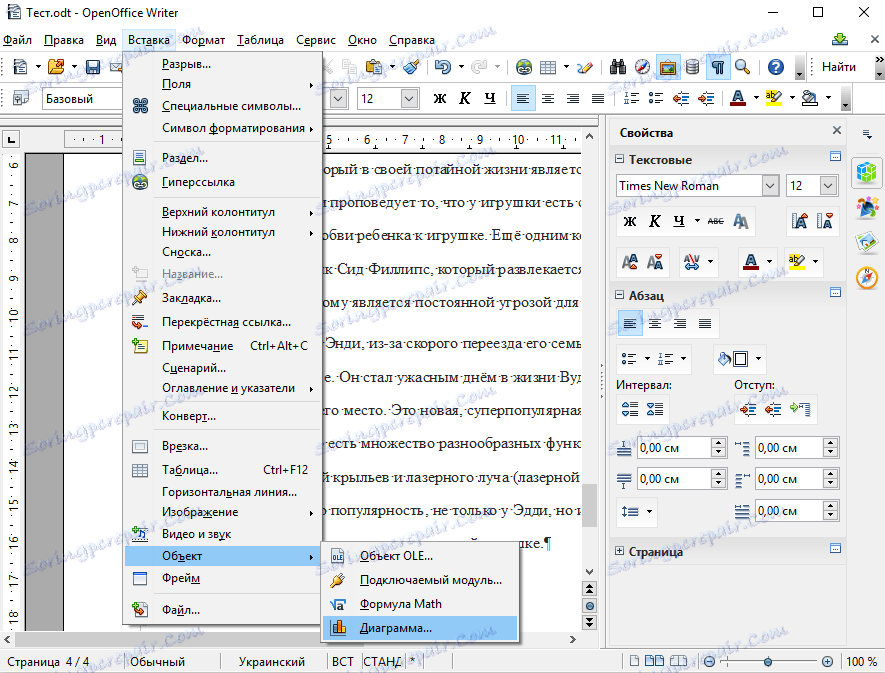
- Čarobnjak za karte se pojavljuje na zaslonu.
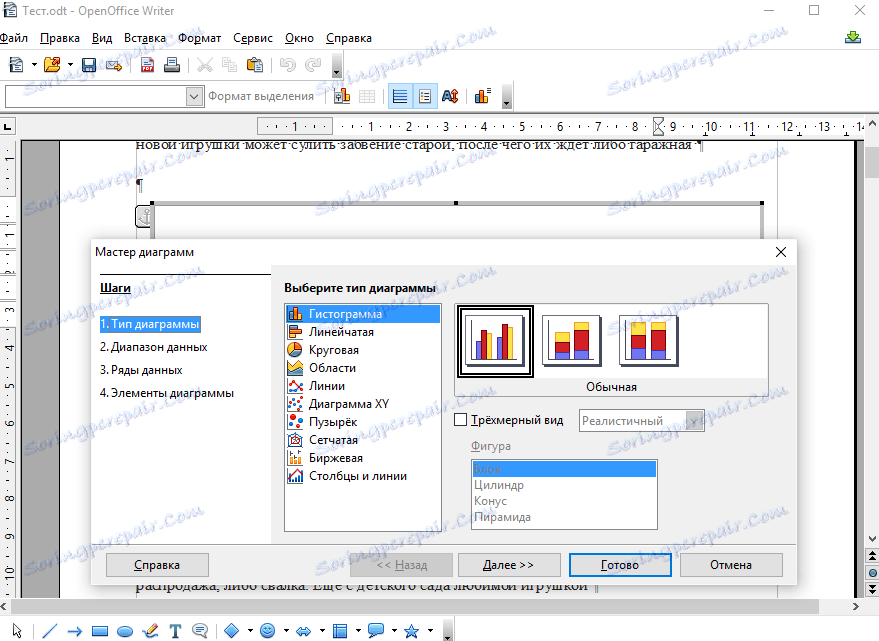
- Navedite vrstu grafikona. Izbor vrste grafikona ovisi o tome kako želite vizualizirati podatke
- Koraci Podatkovni raspon i Serija podataka mogu se preskočiti, jer prema zadanim postavkama već sadrže potrebne informacije
Vrijedno je napomenuti da ako želite izgraditi grafikon koji nije za cijelu tablicu podataka, već samo za određeni dio, a zatim u stupcu Područje podataka u polju istog naziva, trebate odrediti samo one ćelije za koje će se rad izvršiti. Isto vrijedi i za korak Data series gdje možete odrediti raspone za svaku seriju podataka
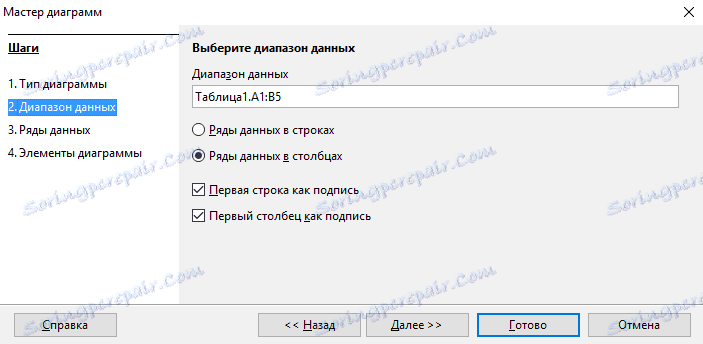
- Na kraju koraka Grafikon elemenata, navedite naziv i podnaslov grafikona, naziv sjekire, ako je potrebno. Ovdje se također može označiti treba li prikazati legendu dijagrama i rešetke duž osi

Izrada grafikona u OpenOffice Writeru bez prethodno stvorene tablice podataka
- Otvorite dokument u koji želite ugraditi grafikon
- U glavnom izborniku programa kliknite Insert , a zatim kliknite Object - Chart . Kao rezultat, dijagram se pojavljuje na listu, ispunjen vrijednostima predloška
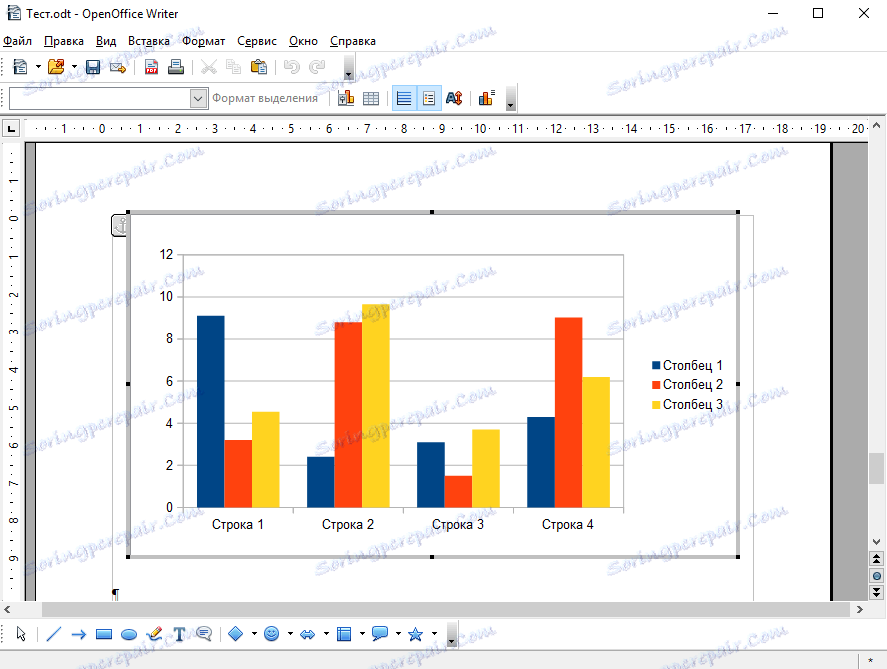
- Koristite skup standardnih ikona u gornjem kutu programa za podešavanje grafikona (označavajući njegovu vrstu, prikaz i slično)

- Vrijedi platiti pozornost na ikonu tablice podataka grafikona . Nakon što kliknete na nju, pojavit će se tablica na kojoj će se nacrtati dijagram

Važno je napomenuti da u prvom i drugom slučaju korisnik uvijek ima mogućnost mijenjanja podataka grafikona, izgleda i dodavanja drugih elemenata, na primjer, natpisa
Kao rezultat tih jednostavnih koraka možete izraditi dijagram OpenOffice Writer.